Einstellungen der Dynamics 365 App bearbeiten (Produktionsreife Vorschauversion)
Wichtig
Dieses Thema ist Teil der Dokumentation zur Vorabversion und kann geändert werden.
Dieser Artikel enthält Informationen zum Bearbeiten von Einstellungen für die Dynamics 365 App.
Lizenz- und Rollenanforderungen
| Anforderungstyp | Sie benötigen |
|---|---|
| Lizenz |
Weitere Informationen: |
| Sicherheitsrollen |
Mehr Informationen: Primäre Vertriebsrollen |
Einstellungen bearbeiten
Wählen Sie Aktionsbefehle (…) in der oberen rechten Ecke und wählen Sie dann Einstellungen.
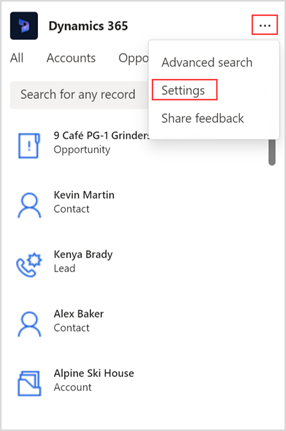
Geben Sie im Fenster Einstellungen die folgenden Informationen ein:
Umgebung (Org.): Umgebung, mit der Sie die Verbindung herstellen möchten.
Dynamics 365-App: App, von der Sie Datensätze teilen möchten.
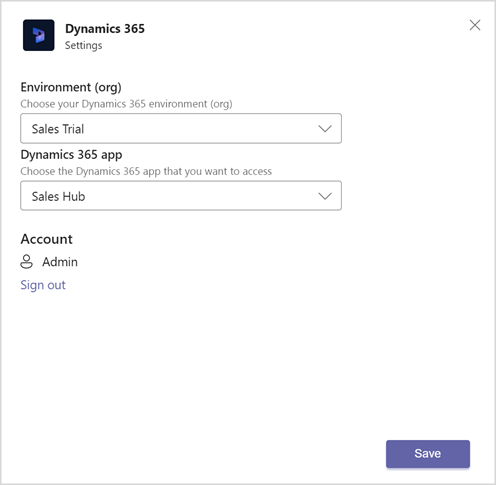
Wählen Sie Speichern.
Siehe auch
Teilen und aktualisieren Sie Dynamics 365-Datensätze in der Microsoft Teams Unterhaltung
Greifen Sie über Messaging-Erweiterungen auf die Dynamics 365-App zu
Feedback teilen
Teilen und aktualisieren Sie Dynamics 365-Datensätze in der Microsoft Teams Unterhaltung
Datensatzdetails anzeigen und aktualisieren
Fügen Sie Chatnachrichten als Notizen oder Aufgaben zu Dynamics 365 hinzu